- Tietämyskanta
- CRM
- Soittaminen
- Vastaanota puheluita HubSpot-selaimessa
Vastaanota puheluita HubSpot-selaimessa
Päivitetty viimeksi: 2 joulukuuta 2025
Saatavilla minkä tahansa seuraavan Tilauksen kanssa, paitsi jos toisin mainitaan:
-
Sales Hub Starter, Professional, Enterprise
-
Service Hub Starter, Professional, Enterprise
Kun vastaat saapuviin puheluihin HubSpotissa, voit:
-
käyttää tietueita ja kirjoittaa muistiinpanoja työpöydältäsi: Poistaa tarpeen ohjata puhelut matkapuhelimeesi, jolloin voit hallita puheluita suoraan tietokoneeltasi.
-
Tallentaa puhelut puhelujen indeksisivulle: Heti kun puheluun vastataan, se tallennetaan puheluindeksiin, jolloin voit tehdä reaaliaikaisia muistiinpanoja ja tarkastella keskustelua sen päätyttyä.
Tärkeimmät tiedot ja rajoitukset
Huomioi seuraavat avaintiedot ja rajoitukset ennen kuin otat vastaan puheluita HubSpotissa:
- Sinun on käytettävä tuettua selainta, jotta voit vastaanottaa puheluita HubSpotissa. Safari ei ole tuettu saapuvien selainpuhelujen kanssa.
- Jos olet Super Admin, opettele, miten voit valita tilisi päivitetyimpään versioon soittokaukosäätimestä.
Määritä saapuvat puhelut
- Määritä HubSpotin tarjoama numero.
- Opi ohjaamaan puhelut HubSpot-selaimeen.
Vastaanota saapuvia puheluita HubSpot-selaimessa.
Kun olet määrittänyt HubSpotin tarjoaman puhelinnumeron ja laitteen soittotavan HubSpot-selaimessa soitettavaksi, voit vastaanottaa puheluita HubSpot-selaimessa.
Avaa soittoikkuna ja soita etänä HubSpot-selaimessa
Puheluikkunan avaaminen ja kaukopuhelun soittaminen:
- Napsauta oikeassa yläkulmassa olevan navigointipalkin calling -kuvaketta.
- Napsauta Ilmoitukset-kuvaketta ja napsauta sitten Avaa puhelu-välilehti. Puheluikkuna tulee näkyviin. Sen on pysyttävä auki, jotta voit vastaanottaa puheluita HubSpot-selaimella.
- Napsauta puheluikkunassa Use Dialer from this Window (Käytä soittajaa tästä ikkunasta).
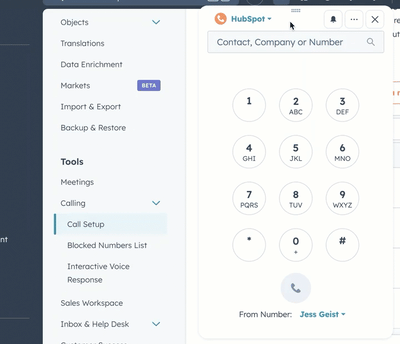
- Voit nyt vastaanottaa saapuvia puheluita HubSpot-selaimessa tai puheluetäisyydellä.
Vastaa saapuviin puheluihin HubSpot-selaimella
Saapuvat puhelut saapuvaan puhelinnumeroosi näkyvät oikean yläreunan navigointipalkin calling soittokuvakkeen vieressä olevassa call remote -valintaikkunassa ja puheluikkunassa. Voit vastata puheluun kummassakin paikassa.
Saapuvan puhelun nimi, yhteyshenkilön nimi, puhelinnumero, yrityksen nimi, valokuva ja linkki yhteyshenkilön tietueeseen voidaan näyttää.
Huomaa: Soittajan tunnistus ei välttämättä toimi, jos sinulla on useita yhteystietoja tai yrityksiä, joilla on sama puhelinnumero.
Vastaaminen saapuvaan puheluun puhelun kaukosäätimellä tai soittoikkunassa:
- Napsauta calling vastauskuvaketta.
- Voit aloittaa toimenpiteet puhelun aikana, kuten muistiinpanojen tekemisen ja yhteystiedoston tarkastelun.
Puhelun toimet
Puhelun aikana voit suorittaa seuraavat toimet puhelun kaukosäätimessä tai puheluikkunassa:

- ellipses Vaihda mikrofoni- tai kaiutinlaitetta: napsauta oikeassa yläkulmassa olevaa kolmen vaakasuoran pisteen kuvaketta.
- circleFilled Tallenna puhelu: napsautaTallenna-kuvaketta. Jos tilillesi on otettu käyttöön Salli puhelun tallennus, saapuva puhelu HubSpotin tarjoamaan numeroon alkaa tallentua automaattisesti, kun puhelu saapuu HubSpotin tarjoamaan numeroon. Ennen tallennuksen alkamista saapuvalle soittajalle ilmoitetaan, että puhelu tallennetaan ja että hän hyväksyy tallennuksen pysymällä linjalla.
- playerPause Soittajan asettaminen pitoon (vain saapuvat puhelut): napsauta pitokuvaketta . Kun puhelu on pidossa, soittaja kuulee pitomusiikkia. Jos haluat ottaa soittajan pois pidosta, napsauta uudelleen Hold (pito ) -kuvaketta.
- dataSync Siirrä pidossa oleva puhelu (vain saapuvat puhelut): napsauta Siirrä-kuvaketta . Kirjoita Etsi edustaja -kenttään sen edustajan nimi, jolle haluat siirtää puhelun. Napsauta sitten Suorita siirto loppuun. Kun olet valmis, aloittava edustaja voi lopettaa puhelun. Siirtävä edustaja voi sitten napsauttaa Complete transfer (Suorita siirto loppuun ) ottaakseen soittajan pois pidosta ja jatkaakseen keskustelua.
- record Mykistä itsesi: napsauta Mykistä-kuvaketta .
- grid Syötä lisälaite/pääsy soittimeen: napsauta näppäimistökuvaketta.
- breezeSingleStar Kysy Breeze Assistantilta kysymyksiä puhelustasi (vain kaukopuhelu): napsauta Breeze Assistant -kuvaketta saadaksesi hyödyllistä taustatietoa odottamatta, että puhelun transkriptiota käsitellään.
Tarkastele puhelua HubSpot-selaimessa
Kun puhelu on päättynyt, sinua pyydetään suorittamaan seuraavat toimet puheluikkunassa:
- Valitse puhelun lopputulos: Valitse puhelun lopputulos napsauttamalla Valitse lopputulos -pudotusvalikkoa ja valitsemalla lopputulos.
- Valitse puhelutyyppi (vainSales Hub Professional ja Enterprise ): Jos mukautetut puhelu- ja kokoustyypit ovat käytössä, napsauta Valitse puhelutyyppi -pudotusvalikkoa ja valitse puhelutyyppi.
- Kirjoita muistiinpanoja puheluun: Kirjoita muistiinpanot tekstikenttään.
- Luo seurantatehtävä: Luo tehtävä napsauttamalla Luo seurantatehtävä.
- Tallenna ja poistu: napsauta oikeassa yläkulmassa olevaa Done (Valmis ) -painiketta.
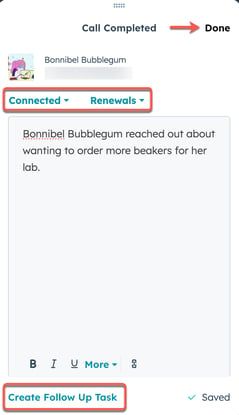
Vastaamatta jääneet puhelut
Jos et pysty vastaamaan saapuvaan puheluun, käyttäjä kuulee viestin: "Olen pahoillani. Tavoittamasi henkilö ei ole tavoitettavissa. Yritä pian uudelleen." Saat ilmoituksen, että puhelu on kirjattu. Jos käytössäsi on Allow Call Recording (Salli puhelun tallennus), saapuvat soittajat voivat jättää ääniviestejä. Lisätietoja ääniviestien käyttämisestä on Puheluindeksi-sivulla.